Pi Hole으로 광고를 차단하는 방법
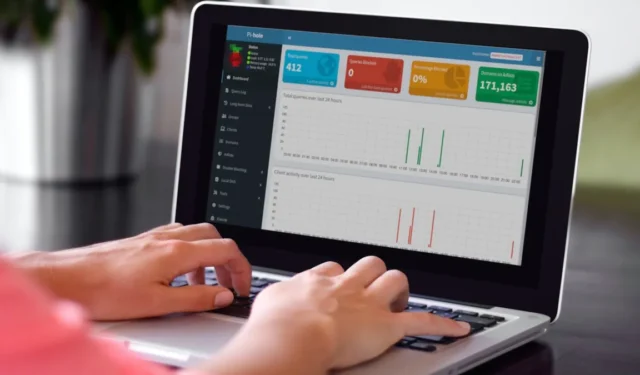
Pi-Hole은 네트워크의 모든 장치에서 광고를 가로채는 네트워크 전체 광고 차단기입니다. 수천 개의 광고 제공 도메인 목록을 대상으로 하고 콘텐츠를 블랙홀로 보내 시야에서 제거합니다. 추가 소프트웨어 없이 네트워크에 연결된 모든 장치에서 작동할 수 있습니다. 모바일 장치 앱에서도 실행되어 대역폭 사용량을 줄이고 성능을 향상시킵니다. 이 튜토리얼은 Linux 머신에서 Pi Hole을 실행하는 방법을 보여줍니다.
파이홀이란?
Pi-Hole은 스스로를 “인터넷 광고의 블랙홀”이라고 부릅니다. 내부 차단 목록에 대해 모든 아웃바운드 서버 요청을 실행하여 작동합니다. 이렇게 하려면 Pi-Hole을 DNS 서버로 설정해야 합니다. 이를 통해 주소 확인 요청을 처리하고 요청된 정보의 IP 주소를 볼 수 있습니다. 결과적으로 IP 주소를 기반으로 특정 아웃바운드 요청을 선택적으로 음소거할 수 있는 권한이 있습니다.
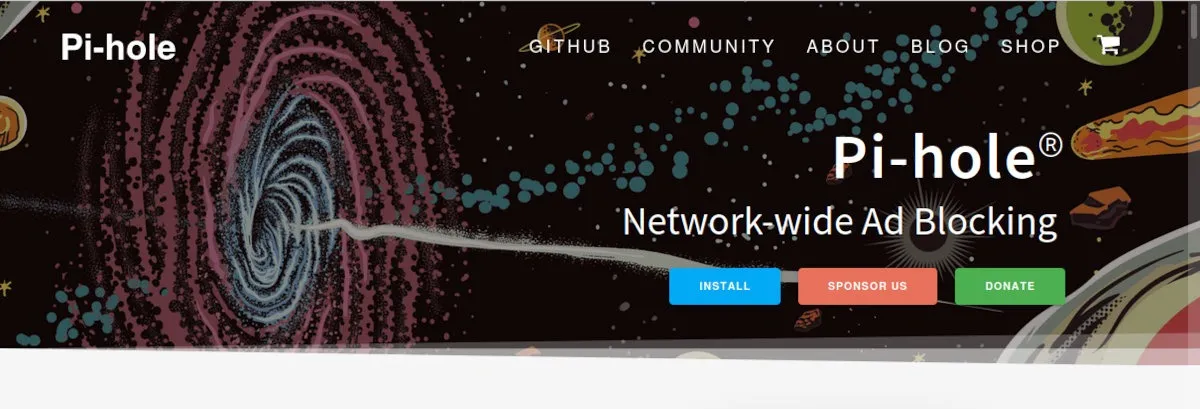
Pi-Hole이 차단 목록과 일치하는 연결 요청을 발견하면 해당 요청이 광고 서버 또는 대상에 도달하지 못하도록 차단합니다. 10,000개가 넘는 도메인이 차단 목록에 있으며 요청이 서버에 도달하지 못하도록 차단합니다. 광고가 다운로드되지 않으므로 대역폭이 절약되고 연결 속도가 향상됩니다.
Pi-Hole은 광고만 차단하는 것이 아닙니다. 또한 모든 종류의 웹 기반 공격 벡터로부터 네트워크를 보호할 수 있습니다. 이 시스템에는 Pi-Hole의 작업을 모니터링하고 감사하기 위한 강력한 웹 기반 포털도 포함되어 있습니다.
더 좋은 점은 이 모든 것이 무료이며 오픈 소스라는 것입니다. 오픈 소스가 아닌 유일한 부분은 상표로 등록된 이름과 로고입니다.
파이홀 설치
Pi-Hole은 거의 모든 Linux 지원 장치에서 실행할 수 있지만 프로그램 개발자는 공식적으로 다음 배포판을 지원합니다.
- 라즈비안: 버스터/불스아이
- 우분투: 20.04 / 22.04 / 22.10
- 페도라: 36 / 37
- 데비안: 10 / 11
- CentOS 스트림: 8 / 9
Ubuntu 22.10 데스크탑 시스템에 Pi-Hole을 설치하려면 아래 단계를 따르십시오.
- 터미널을 열고 아래 명령을 실행하여 소프트웨어를 설치합니다.
curl -sSL https://install.pi-hole.net | bash
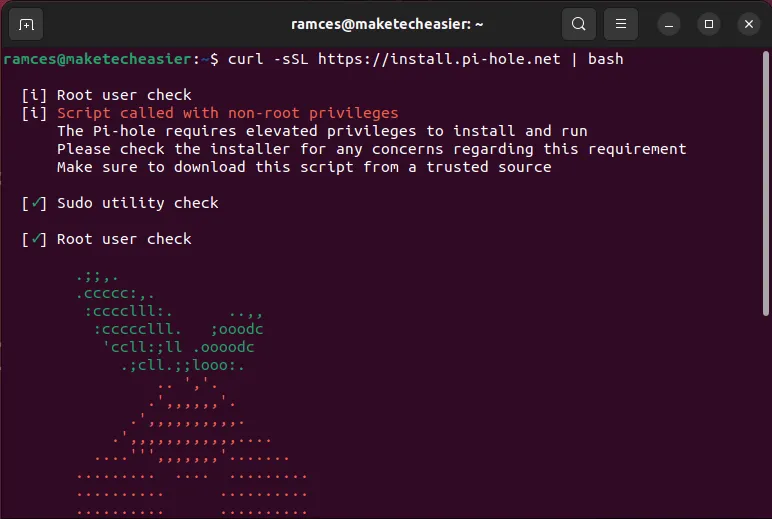
- 설치 후 라우터 구성 페이지에서 Pi-Hole을 DNS 서버로 설정하십시오.
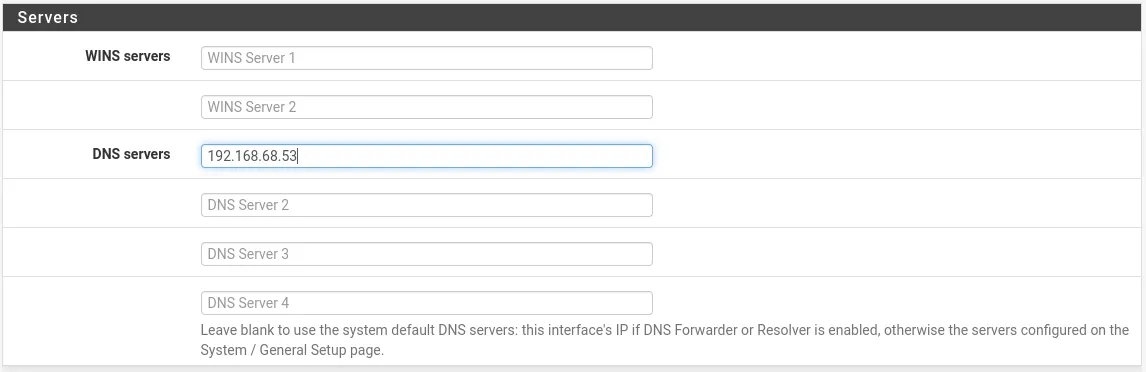
Pi-Hole의 IP 주소(예: 192.168.68.53)를 네트워크의 유일한 DNS 서버로 설정합니다. 다른 DNS 서버를 제로화했는지 확인하십시오.
새로 설정한 DNS 서버로 Pi-Hole 설정이 완료되었습니다. 네트워크의 모든 장치에 대해 모든 곳에서 광고를 차단하기 시작합니다. Pi-Hole의 구성을 조정하려면 네트워크에서 http://pi.hole을 방문하십시오.
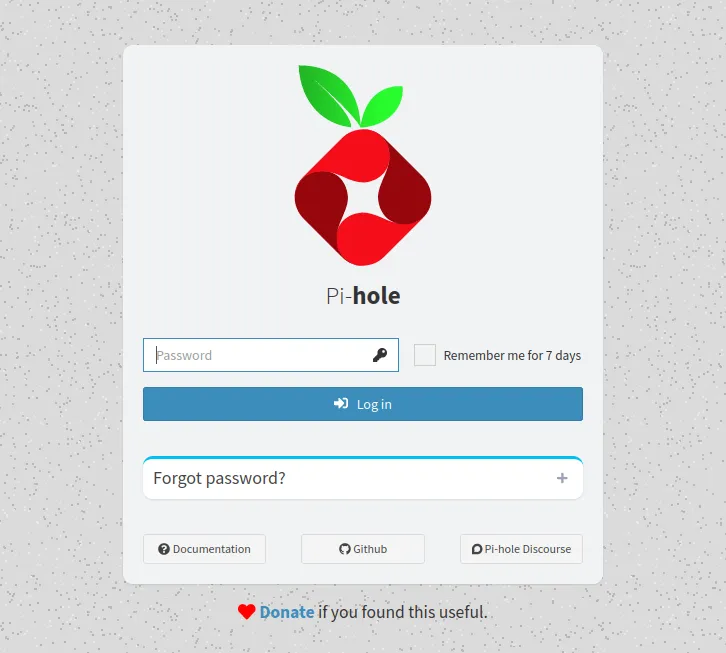
파이홀 업데이트
- Pi-Hole 업데이트의 첫 번째 단계는 머신의 콘솔에 액세스하는 것입니다. 시스템의 실제 키보드를 사용하거나 SSH를 사용하여 로그인하여 이 작업을 수행합니다.
ssh username@pi.hole
- 안으로 들어가면 다음 명령을 실행합니다.
pihole -up
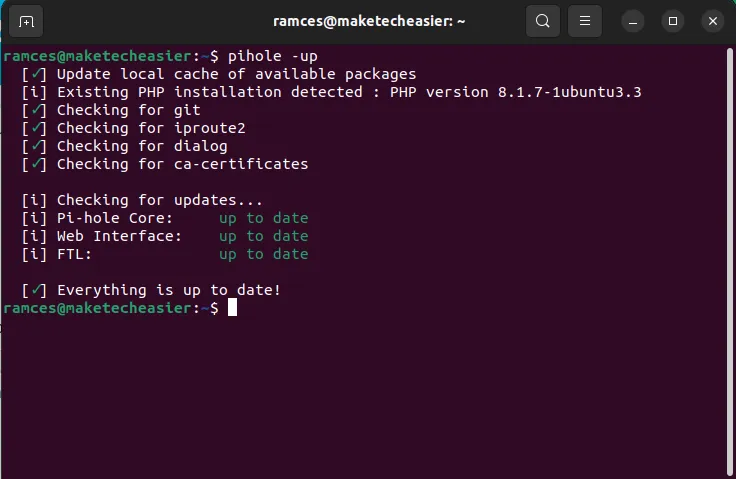
- 새 설정과 바이너리를 적용하려면 컴퓨터를 다시 시작하세요.
sudo reboot
사용자 지정 DHCP 서버 설정
네트워크의 DNS 서버 역할 외에도 Pi-Hole은 DHCP를 사용하여 컴퓨터에 IP 주소를 할당할 수도 있습니다. 이는 네트워크를 사용할 수 있는 새 장치 수를 제어하려는 경우에 유용할 수 있습니다.
- 라우터의 DHCP 서버를 비활성화합니다. DNS 설정과 유사하므로 이 단계는 사용 중인 라우터에 따라 다릅니다.
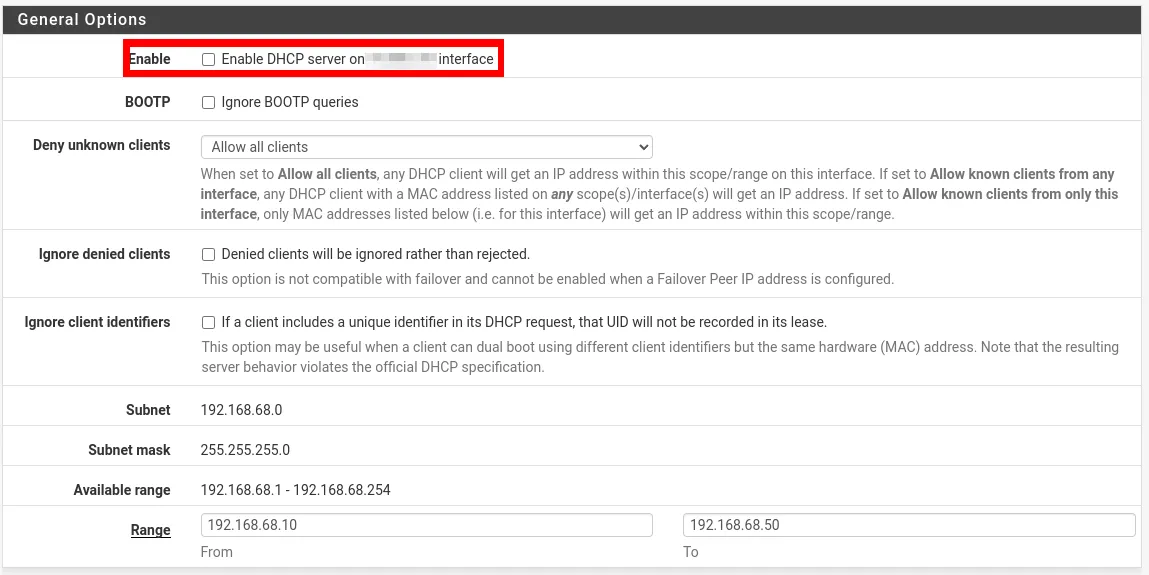
- Pi Hole의 웹 구성 페이지로 이동합니다.
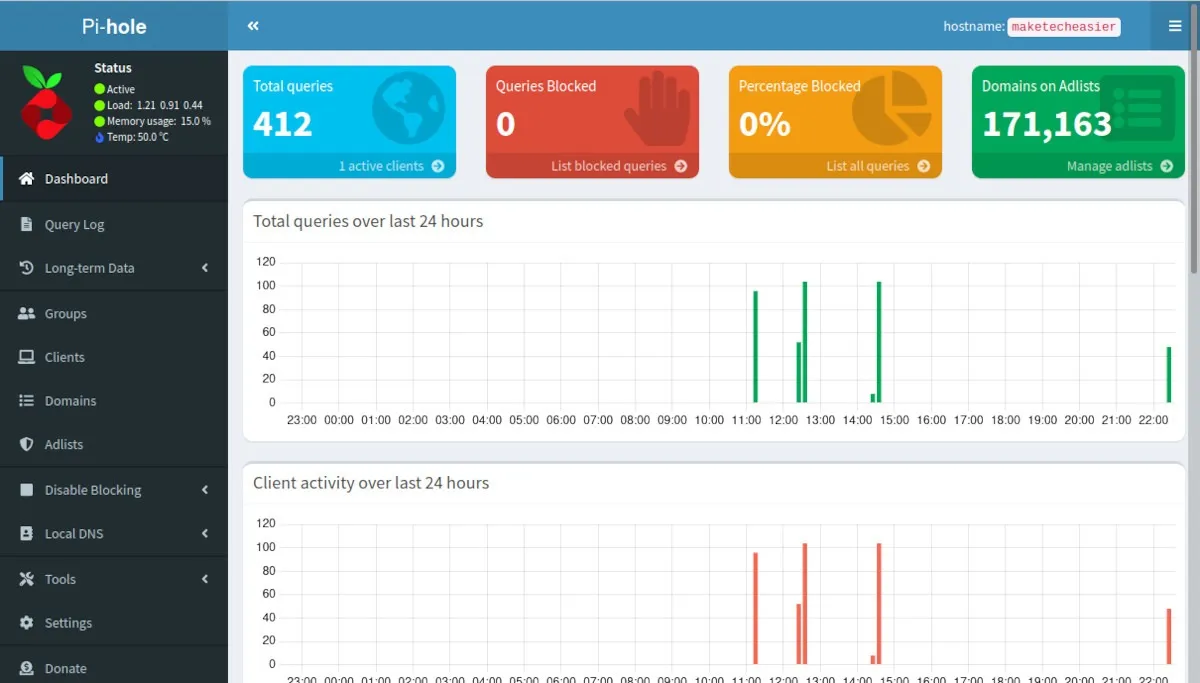
- 페이지의 왼쪽 사이드바에서 “설정” 범주를 클릭합니다.
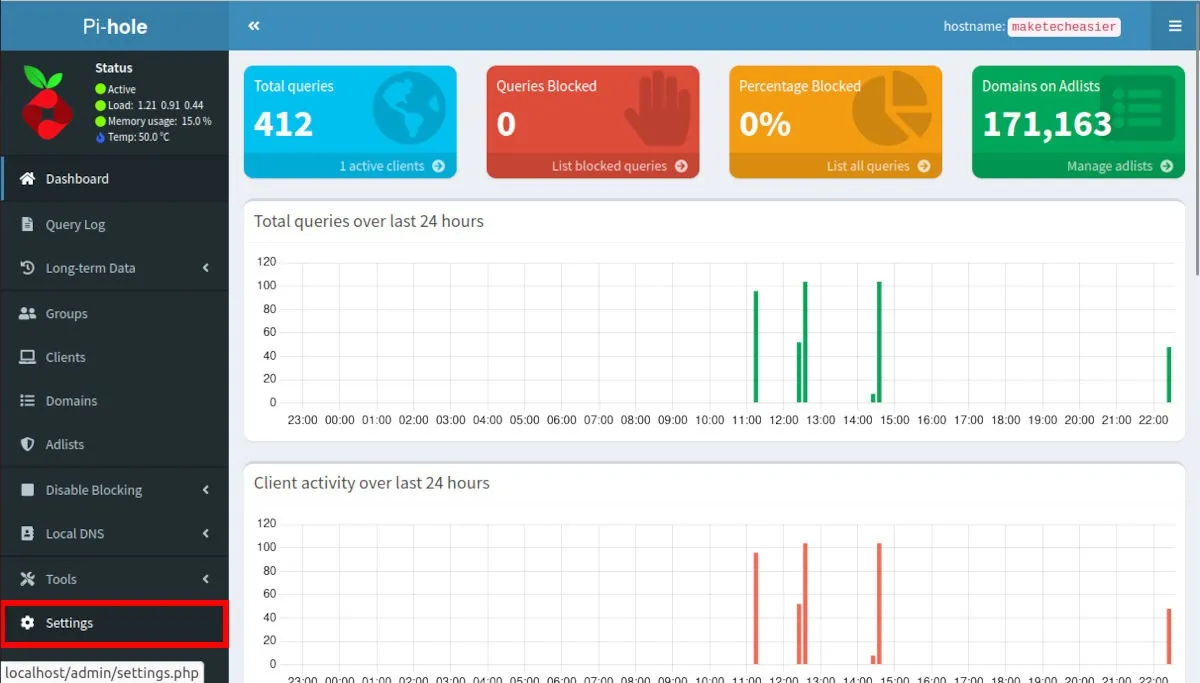
- DHCP 탭을 클릭합니다.
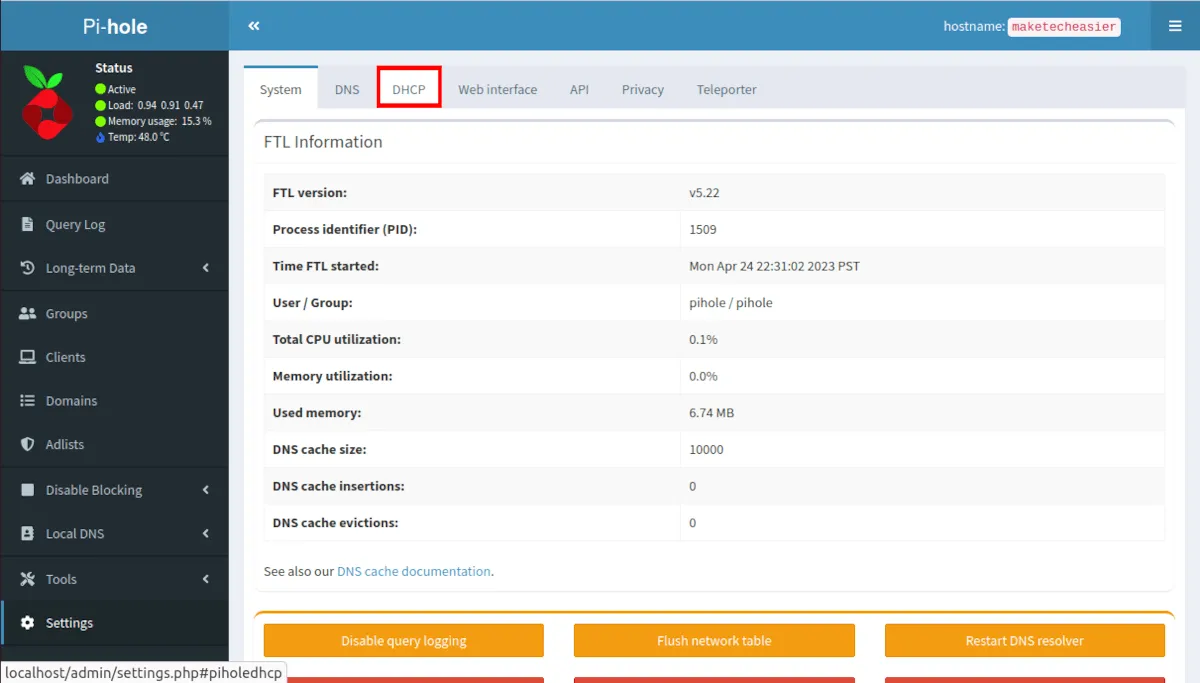
- “DHCP 서버 활성화” 확인란을 클릭합니다.
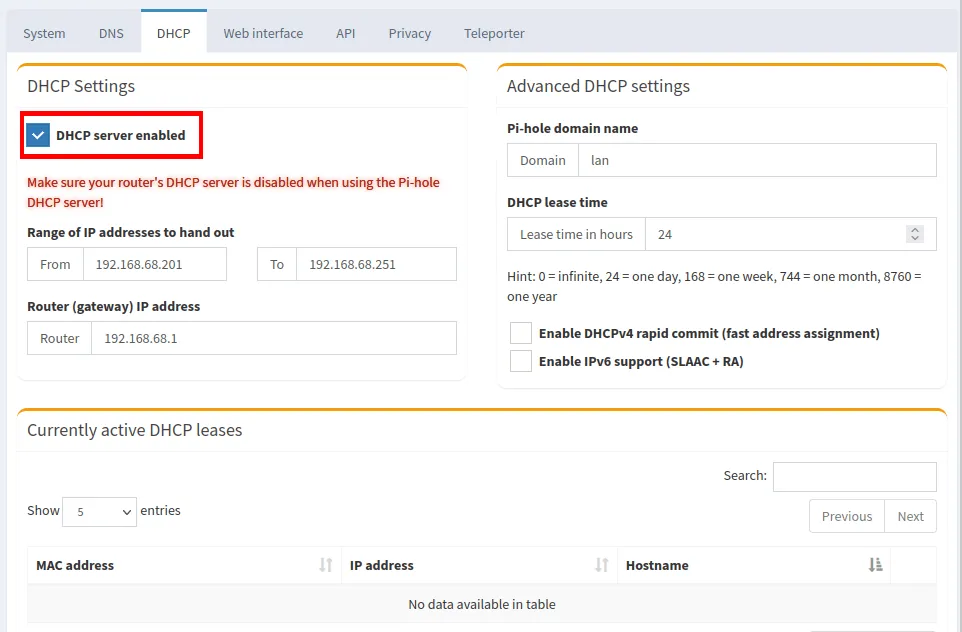
- “IPv6 지원 활성화(SLAAC + RA)”를 클릭하여 로컬 시스템에 IPv6 주소도 할당합니다.
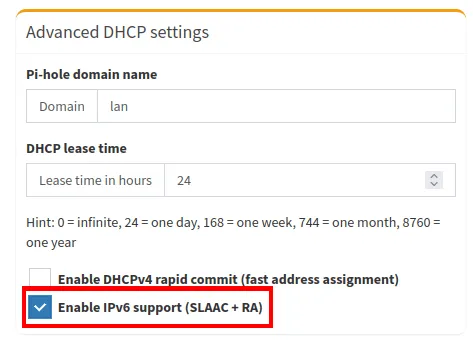
- “배부할 IP 주소 범위” 하위 범주에서 “받는 사람” 텍스트 상자를 선택합니다.
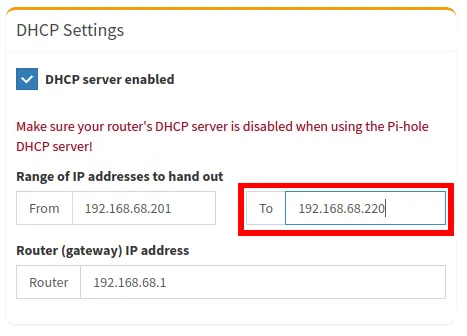
- “To” 텍스트 상자의 내용을 DHCP에서 전달하려는 마지막 IP 주소로 바꿉니다. 내 경우 이 값을 “192.168.68.251”로 설정하면 내 네트워크를 사용할 수 있는 클라이언트 수가 50개로 제한됩니다.
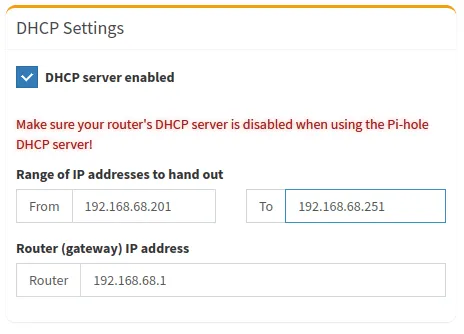
Pi-Hole에서 사용자 지정 차단 목록 만들기
Pi-Hole은 개발자가 관리하는 중앙 차단 목록을 사용합니다. 이 접근 방식은 프로그램이 온라인 상태가 되는 즉시 새로운 악성 도메인 집합을 신속하게 포함할 수 있음을 의미합니다. 사용자 지정 차단 목록에 자신의 도메인을 추가할 수도 있습니다.
- Pi-Hole의 웹 구성 페이지로 이동합니다.
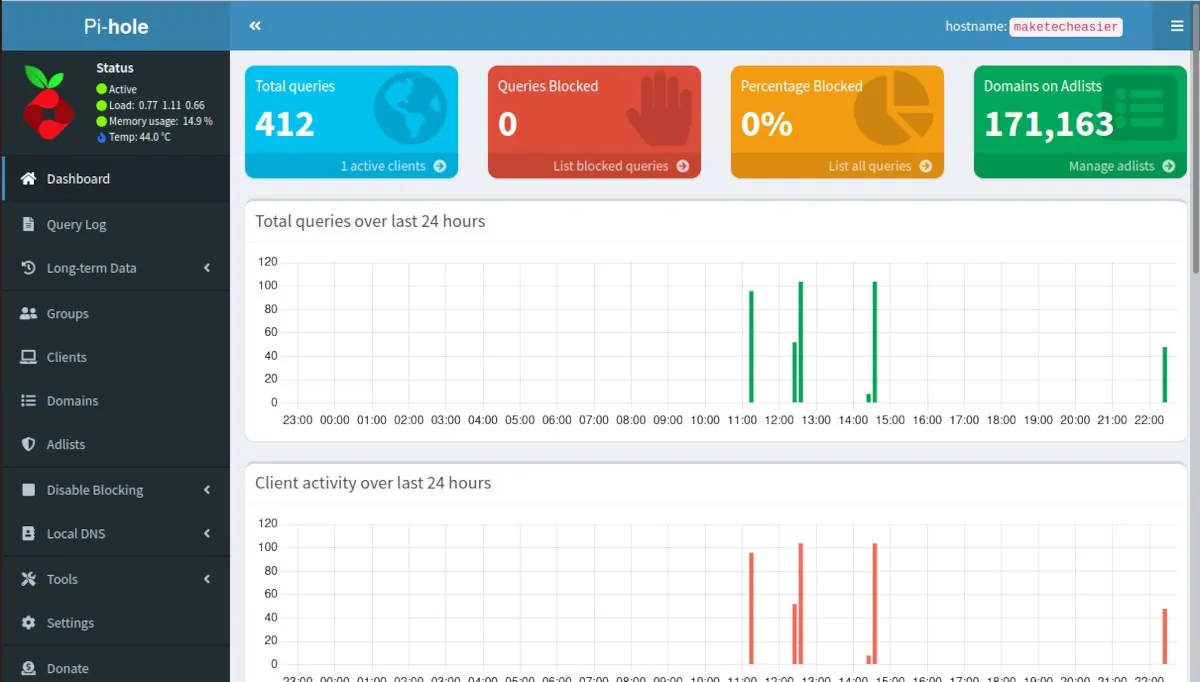
- 페이지의 왼쪽 사이드바에서 “도메인” 범주를 클릭합니다.
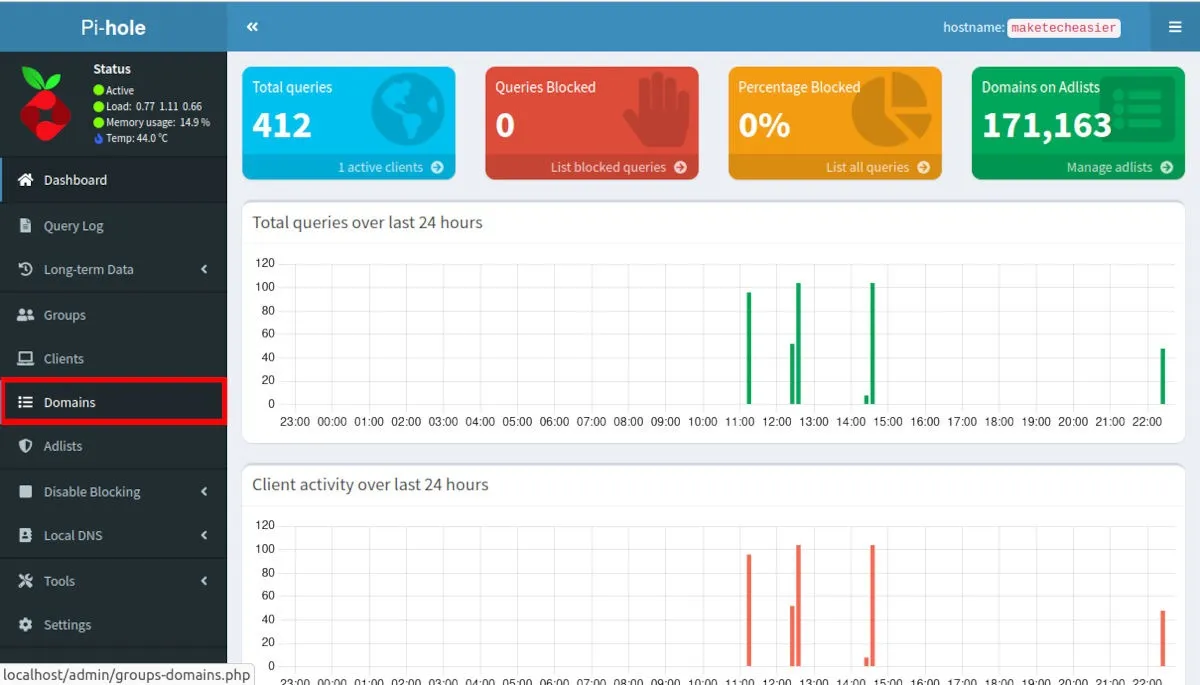
- “도메인” 텍스트 상자를 선택하고 차단하려는 도메인을 입력합니다.
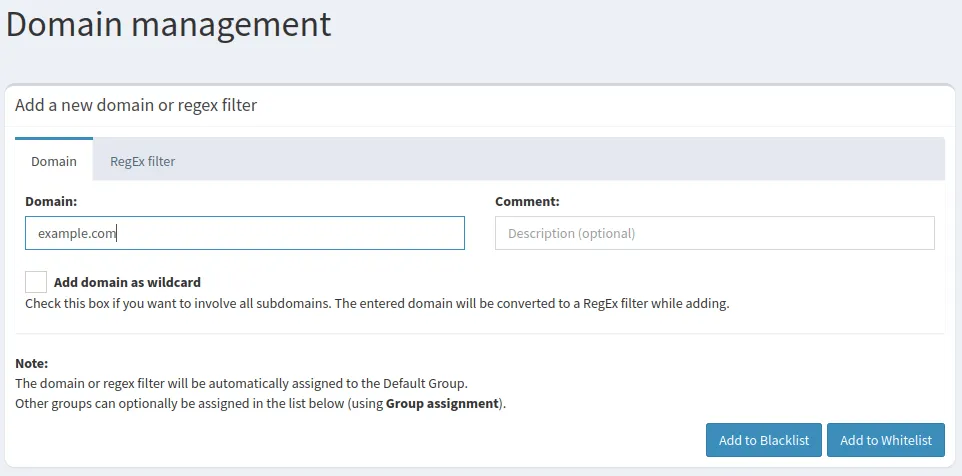
- “차단 목록에 추가” 버튼을 클릭합니다.
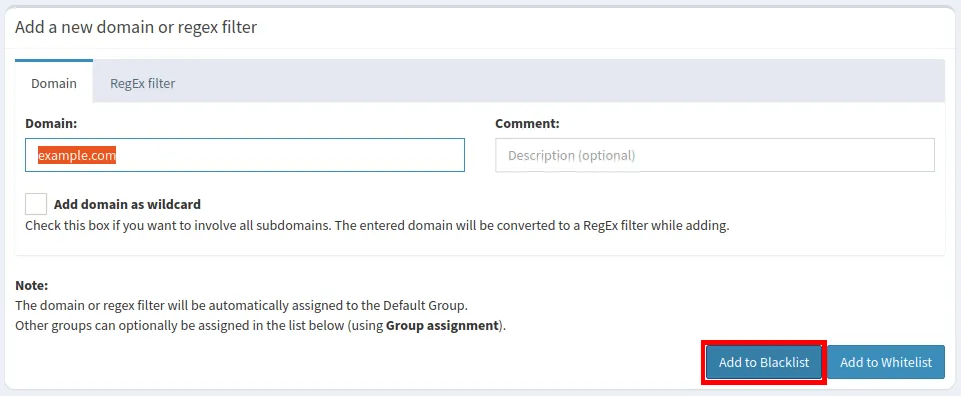
- 이렇게 하면 컴퓨터의 내부 차단 목록에 주소가 추가되지만 주소에 있는 하위 도메인 및 하위 디렉터리는 포함되지 않습니다. 전체 사이트가 네트워크에 로드되지 않도록 차단하려는 경우 문제가 될 수 있습니다. 이 문제를 해결하려면 도메인 하위 페이지에서 “RegEx 필터”를 클릭하십시오.
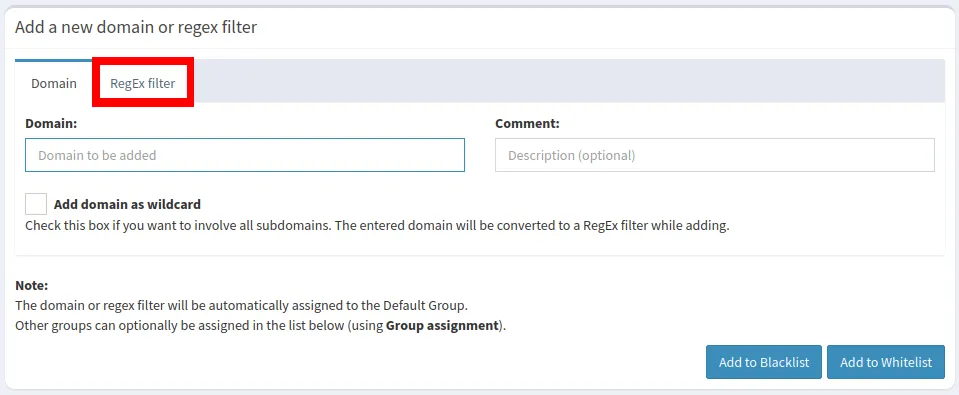
- “정규식” 텍스트 상자를 클릭합니다.
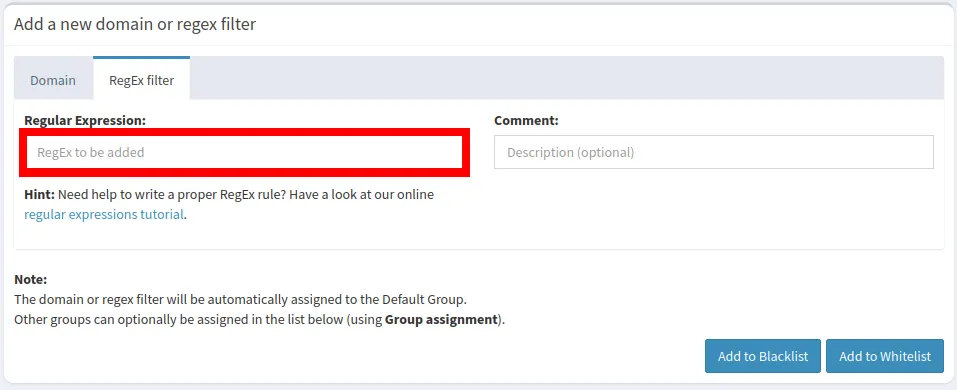
- 정규식 형식으로 도메인을 작성합니다. 예를 들어 다음 텍스트 줄은 “example.com”의 모든 하위 도메인과 변형을 차단합니다.
^.+example.+\.[a-z]+$
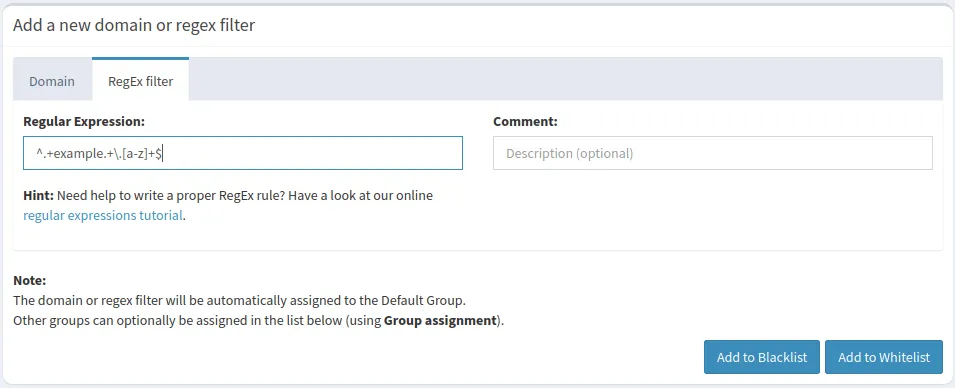
- 사용자 정의 목록을 적용하려면 “차단 목록에 추가”를 클릭하십시오.
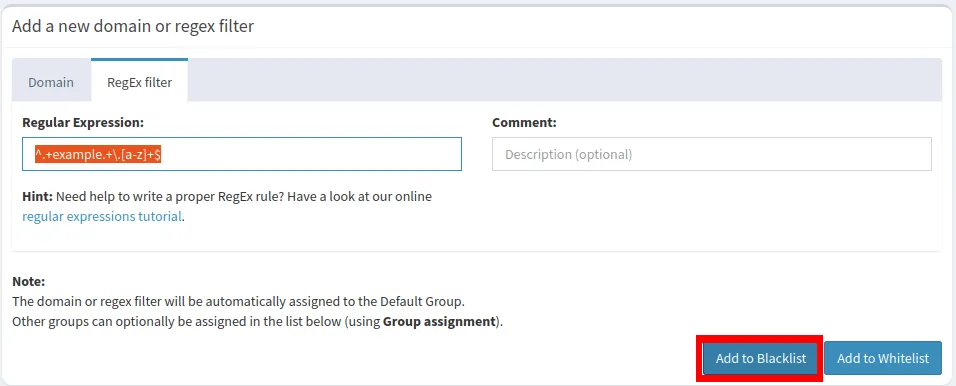
자주 묻는 질문
기존 Pi Hole 설치를 재구성할 수 있습니까?
예. Pi-Hole의 기계 콘솔에 로그인하고 다음을 실행하여 이를 수행하십시오 pihole reconfigure. 이렇게 하면 초기 설정 프로세스가 다시 실행되고 Pi-Hole의 모든 패키지, 스크립트 및 종속성이 다시 설치됩니다.
웹 브라우저를 사용하지 않고 Pi-Hole을 확인할 수 있습니까?
Pi-Hole 개발자는 웹 브라우저와 함께 작동하도록 설계했지만 콘솔을 사용하여 간단한 개요 화면을 인쇄할 수도 있습니다. 다음 명령을 사용하여 Pi-Hole에 대한 TUI 화면을 실행할 수 있습니다 pihole -c -e.
도메인이 Pi-Hole에 의해 차단되고 있는지 조회할 수 있습니까?
예. 컴퓨터의 콘솔 내부로 이동하여 쿼리 하위 명령을 사용하여 이를 수행하십시오. 예를 들어 실행하면 pihole -q -exact -all malicious.example.com“malicious.example.com” 인스턴스가 포함된 모든 차단 목록이 인쇄됩니다.
이미지 크레디트: Unsplash . Ramces Red의 모든 변경 및 스크린샷.


답글 남기기